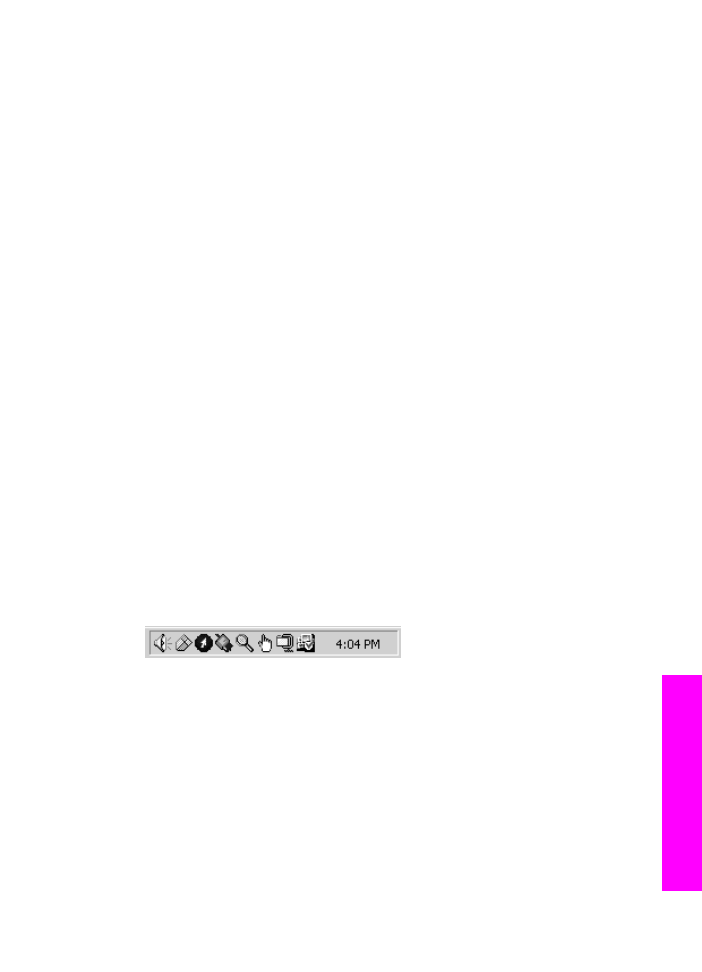
제거 및 다시 설치
을
참
조하십시오
.
팩스
마법사가 시작되지 않음
해결책
아래와
같이 팩스 마법사를 실행합니다.
1
[HP 관리자]를 시작합니다. 자세한 내용은 소프트웨어와 함께 제공된
[HP Image Zone 도움말]을 참조하십시오.
2
[설정] 메뉴를 누르고 [팩스 설정 및 설치] 다음 [팩스 설치 마법사]를 선
택합니다
.
등록
화면이 나타나지 않음
해결책
➔ Windows에서는 시작을 누르고 [프로그램]이나 [모든 프로그램](XP),
[Hewlett-Packard], [HP Officejet 7300/7400 series all-in-one]를 차
례로
가리킨 다음 [지금 등록]을 눌러 Windows 작업 표시줄에서 등록
화면에
액세스합니다.
시스템
트레이에 [디지털 이미지 모니터]가 표시되지 않습니다
해결책
디지털
이미지 모니터가 시스템 트레이에 표시되지 않으면 [HP 관리자]를
시작하여
필수 아이콘이 있는지 확인합니다. [HP 관리자] 시작에 대한 자세
한
내용은 소프트웨어와 함께 제공된 화면상의 [HP Image Zone 도움말]
을
참조하십시오.
[HP 관리자]에서 누락된 필수 아이콘에 대한 자세한 내용은
HP 관리자에
일부
아이콘이 누락되었음
을
참조하십시오.
시스템
트레이는 바탕 화면의 우측 하단 코너에 보통 표시됩니다.
소프트웨어
제거 및 다시 설치
설치가
불완전하거나 소프트웨어 설치 화면에서 지시가 있기 전에 컴퓨터에
USB 케이블을 연결한 경우 소프트웨어를 제거하고 다시 설치해야 할 수 있습
니다
. 하드 드라이브에서 HP all-in-one 프로그램 파일을 무작정 삭제하지 않습
니다
. HP all-in-one 프로그램 그룹에 제공된 제거 유틸리티를 사용하여 올바로
파일을
제거합니다.
Windows와 Macintosh 컴퓨터에서 다시 설치하는데 20 ~ 40분정도 걸립니다.
Windows 컴퓨터에서는 3가지 방법으로 소프트웨어를 제거할 수 있습니다.
사용자
설명서
197
문제
해결
정보
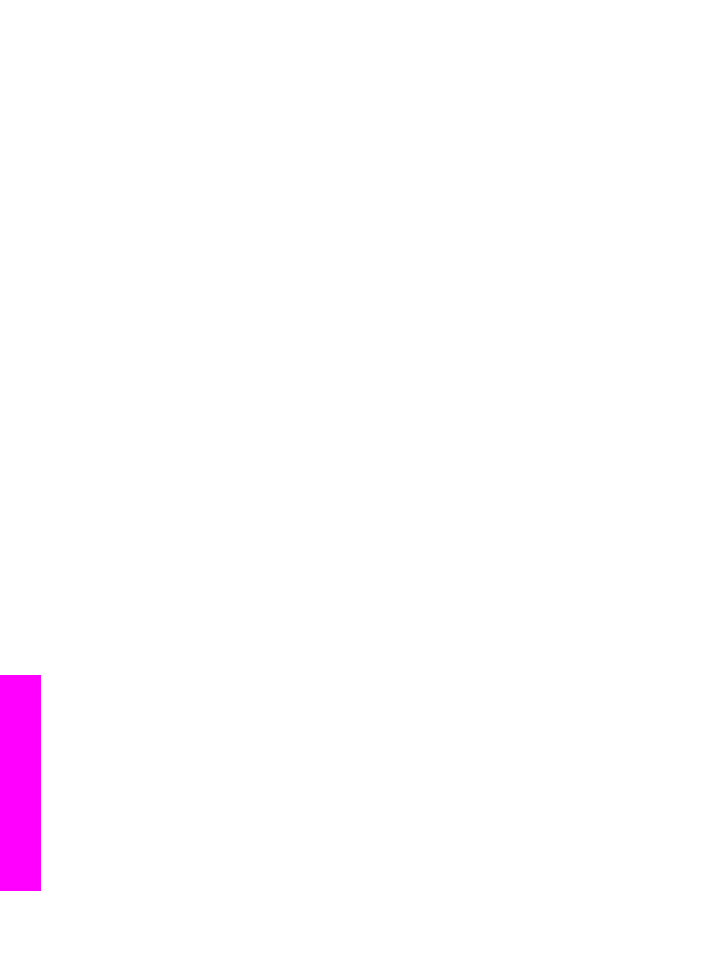
Windows 컴퓨터에서 소프트웨어를 제거하는 방법 1
1
컴퓨터에서
HP all-in-one를 해제합니다. 소프트웨어 다시 설치가 완료될
때까지
HP all-in-one을 컴퓨터에 연결하지 마십시오.
2
Windows 작업 표시줄에서 [시작], [프로그램] 또는 [전체 프로그램](XP),
[Hewlett-Packard], [HP Officejet 7300/7400 series all-in-one],
[Uninstall]을 누릅니다.
3
다음
지침을 따르십시오.
4
공유
파일을 제거하는지 여부를 묻는 질문이 나오면 [아니오]를 누릅니다.
파일을
삭제하면 이 파일을 사용하는 기타 프로그램이 작동하지 않을 수 있
습니다
.
5
컴퓨터를
다시 시작합니다.
참고
컴퓨터를
다시 시작하기 전에 HP all-in-one를 해제해야 합니다. 소프
트웨어
다시 설치가 완료될 때까지 HP all-in-one을 컴퓨터에 연결하
지
마십시오.
6
소프트웨어를
다시 설치하려면 HP all-in-one CD-ROM을 컴퓨터의 CD-
ROM 드라이브에 넣고 화면상의 지침과 HP all-in-one과 함께 제공된 설치
설명서의
지침을 따르십시오.
7
소프트웨어가
설치되면 HP all-in-one을 컴퓨터에 연결합니다.
8
[전원] 단추를 눌러서 HP all-in-one을 켜십시오.
HP all-in-one를 연결하여 켠 다음 모든 Plug and Play 이벤트가 완료될 때
까지
몇 분 기다려야 합니다.
9
화면상의
지침을 따르십시오.
소프트웨어
설치가 끝나면 Windows 시스템 트레이에 상태 모니터 아이콘이 나
타납니다
.
소프트웨어가
제대로 설치되었는지 확인하려면 바탕 화면에서 [HP 관리자] 아
이콘을
누릅니다. [HP 관리자]에 주요 아이콘([그림 스캔], [문서 스캔], [팩스 보
내기
] 및 [HP 갤러리])이 표시되면 소프트웨어가 제대로 설치된 것입니다.
Windows 컴퓨터에서 소프트웨어를 제거하는 방법 2
참고
이
방법은 Windows 시작 메뉴에서 [소프트웨어 제거]를 사용할 수 없을
때
사용합니다.
1
Windows 작업 표시줄에서 [시작], [설정], [제어판]을 누릅니다.
2
[프로그램 추가/제거]를 두 번 누릅니다.
3
[HP all-in-one & Officejet 4.0]을 선택한 다음 [변경/제거]를 누릅니다.
화면상의
지침을 따르십시오.
4
컴퓨터에서
HP all-in-one를 해제합니다.
5
컴퓨터를
다시 시작합니다.
참고
컴퓨터를
다시 시작하기 전에 HP all-in-one를 해제해야 합니다. 소프
트웨어
다시 설치가 완료될 때까지 HP all-in-one을 컴퓨터에 연결하
지
마십시오.
장
16
198
HP Officejet 7300/7400 series all-in-one
문제
해결
정보
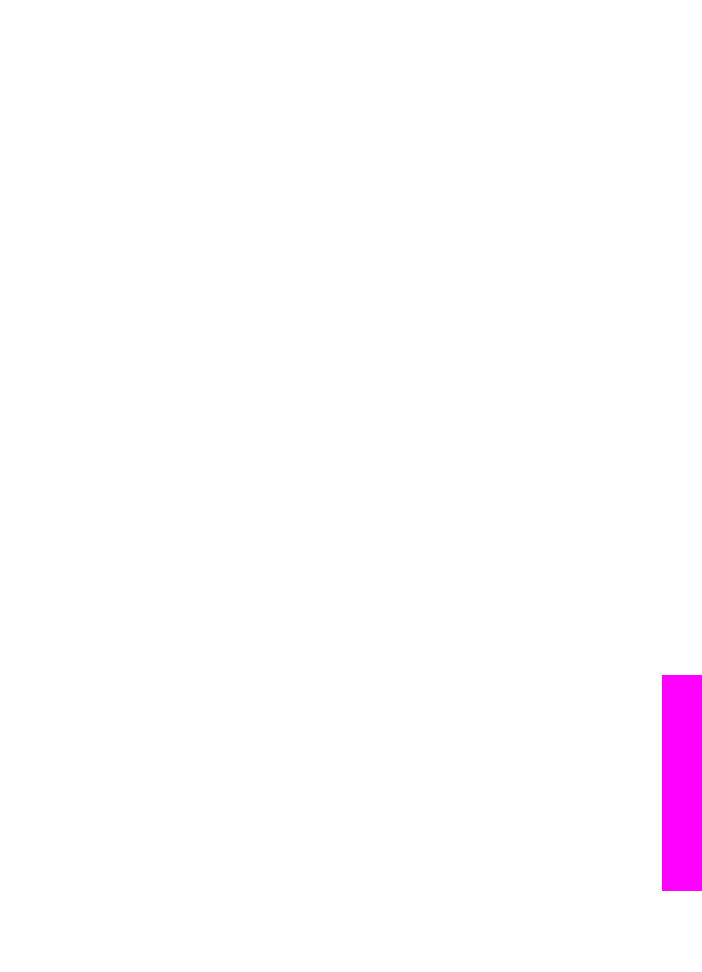
6
설치를
시작합니다.
7
화면상의
지침과 HP all-in-one과 함께 제공된 설치 설명서의 지침을 따르
십시오
.
Windows 컴퓨터에서 소프트웨어를 제거하는 방법 3
참고
이것은
Windows 시작 메뉴에서 [소프트웨어 제거]를 사용할 수 없을 때
대신
사용하는 방법입니다.
1
HP Officejet 7300/7400 series all-in-one 소프트웨어 설치 프로그램을 실행
합니다
.
2
[제거]를 선택하고 화면의 지시를 따릅니다.
3
컴퓨터에서
HP all-in-one를 해제합니다.
4
컴퓨터를
다시 시작합니다.
참고
컴퓨터를
다시 시작하기 전에 HP all-in-one를 해제해야 합니다. 소프
트웨어
다시 설치가 완료될 때까지 HP all-in-one을 컴퓨터에 연결하
지
마십시오.
5
HP Officejet 7300/7400 series all-in-one 소프트웨어 설치 프로그램을 다
시
실행합니다.
6
[다시 설치]를 시작합니다.
7
화면상의
지침과 HP all-in-one과 함께 제공된 설치 설명서의 지침을 따르
십시오
.
Macintosh 컴퓨터에서 소프트웨어를 제거하려면
1
Macintosh에서 HP all-in-one을 분리합니다.
2
[Applications:] [HP All-in-One Software] 폴더를 두 번 누릅니다.
3
[HP Uninstaller(HP제거 관리자)]를 두 번 누릅니다.
화면상의
지침을 따르십시오.
4
소프트웨어가
제거된 후 HP all-in-one을 분리하고 컴퓨터를 다시 시작합니
다
.
참고
컴퓨터를
다시 시작하기 전에 HP all-in-one를 해제해야 합니다. 소프
트웨어
다시 설치가 완료될 때까지 HP all-in-one을 컴퓨터에 연결하
지
마십시오.
5
소프트웨어를
다시 설치하려면 HP all-in-one CD-ROM을 컴퓨터의 CD-
ROM 드라이브에 넣으십시오.
6
바탕
화면에서 CD-ROM을 열고 [HP all-in-one installer]를 두 번 누릅니
다
.
7
화면상의
지침과 HP all-in-one과 함께 제공된 설치 설명서의 지침을 따르
십시오
.
사용자
설명서
199
문제
해결
정보
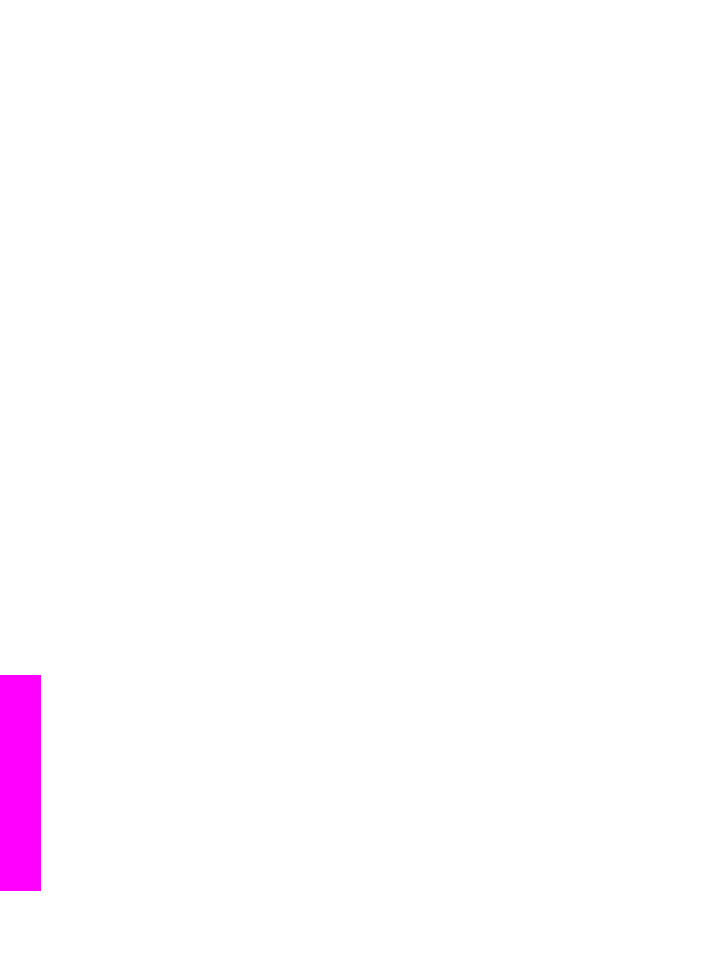
팩스
설정 문제 해결
이